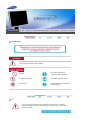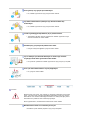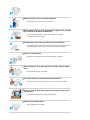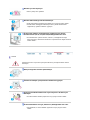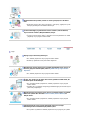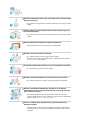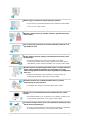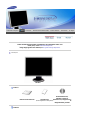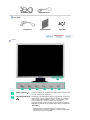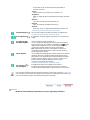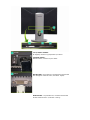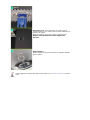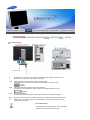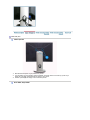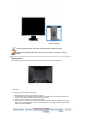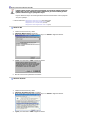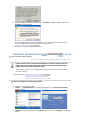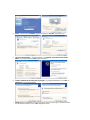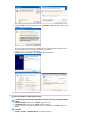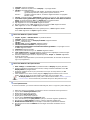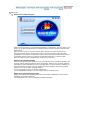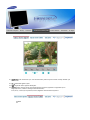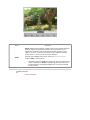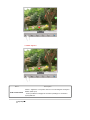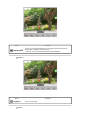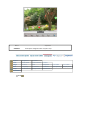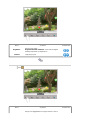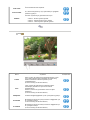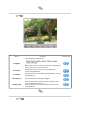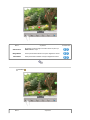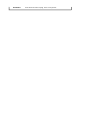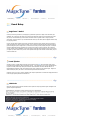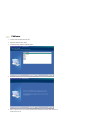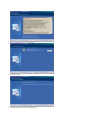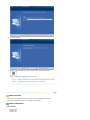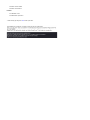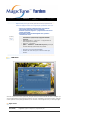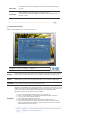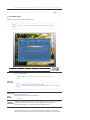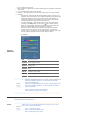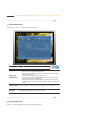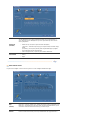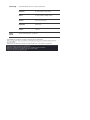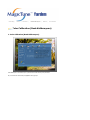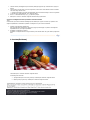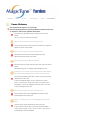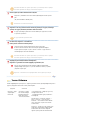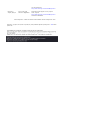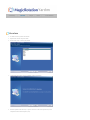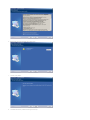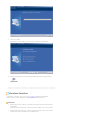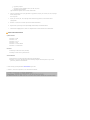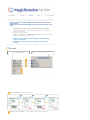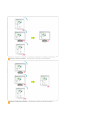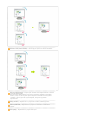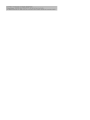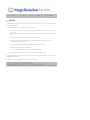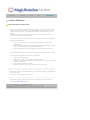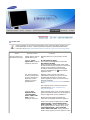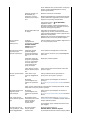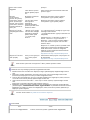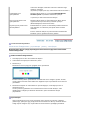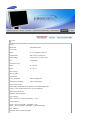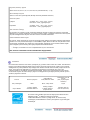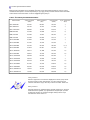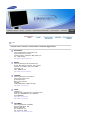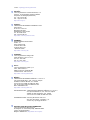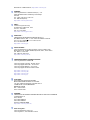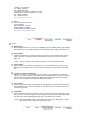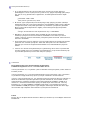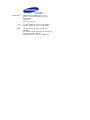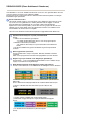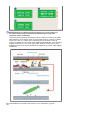Sürücü Yükleme Program Yükleme
SyncMaster 204B

Gösterim Sistemi
Bu simgeyle iúaretlenmiú olan yönergelerin izlenmemesi cihaza fiziksel zarar verebilir
veya hasara u÷ramasına neden olabilir.
Yasaktır
Her zaman okunmuú ve
anlaúılmıú olması önemlidir
Parçalarına ayırmayın Fiúi elektrik prizinden çıkarın
Dokunmayın
Elektrik çarpmasını engellemek
için topraklama
Güç
Uzun bir süre kullanılmayacaksa, bilgisayarınızı Görüntü Güç Yönetimi
Sistemi'ne (DPMS) ayarlayın. Ekran koruyucu kullanıyorsanız, etkin ekran
moduna ayarlayın.

Zarar görmüú veya gevúek priz kullanmayın.
z Bu, elektrik çarpmasına veya yangına neden olabilir.
Fiúi kablosundan tutarak çekmeyin veya elleriniz ıslakken fiúe
dokunmayın.
z Bu, elektrik çarpmasına veya yangına neden olabilir.
Yalnızca gerekti÷i gibi topraklanmıú fiú ve prizleri kullanın.
z
Topraklama iúleminin düzgün yapılmaması elektrik çarpmasına veya
cihazın bozulmasına neden olabilir.
Elektrik fiúini, gevúemeyecek úekilde sıkıca takın.
z Düzgün olmayan ba÷lantılar yangına neden olabilir.
Fiúi ve kabloyu aúırı derecede bükmeyin ve üzerine a÷ır nesneler
koymayın; bunlar hasar görmesine neden olabilir.
z
Bu uyarılara uyulmaması elektrik çarpmasına veya yangına yol açabilir.
Prize çok fazla uzatma kablosu veya fiú ba÷lamayın.
z
Bu, yangına neden olabilir.
Kurulum
Monitörü aúırı tozlu yerler, aúı rı yüksek ya da düúük sıcaklıklara maruz kalan
yerler, çok nemli yerler, kimyasal maddelerin kullanıldı÷ı yerler veya ürünün
tekrar tekrar uzun süreler kullanıldı÷ı havaalanları ve istasyonlar gibi yerlere
kurmadan önce yetkili bir servis merkeziyle görüúün.
Bunun yapılmaması, monitörünüzde ciddi hasara neden olabilir.
Monitörünüzü az nemli ve az tozlu bir yere koyun.
z
Monitörün içinde elektrik çarpması veya yangın oluúabilir.

Monitörü taúırken yere sert bir úekilde bırakmayın.
z
Bu hareket, ürüne veya size zarar verebilir.
Monitör altlı÷ını vitrine ya da rafa yerleútirirken, altlı÷ın ucunun, vitrinden
ya da raftan dıúarı taúmamasına dikkat edin.
z Ürünün yere düúürülmesi, ürüne zarar verebilir ya da kiúisel
yaralanmalara neden olabilir.
Ürünü dengesiz ya da yüzey alanı küçük yerlere yerleútirmeyin.
z Ürün düúüp özellikle çocuklar olmak üzere yanından yürüyenlere zarar
verebilece÷inden, yalnızca düz ve dengeli bir yüzeye yerleútirin.
Ürünü, yere yerleútirmeyin.
z Özellikle çocuklar olmak üzere insanlar üzerinden geçebilir.
Mum, böcek ilaçları ya da sigara gibi yanıcı nesneleri, üründen uzakta
tutun.
z Aksi takdirde yangına yol açabilir.
Tüm ısıtma cihazlarını, elektrik kablosundan uzakta tutun.
z
Eriyen kaplama, elektrik çarpmasına ya da yangına neden olabilir.
Ürünü, bir raf ya da dolap gibi havalandırmanın yetersiz oldu÷u yerlere
yerleútirmeyin.
z øç sıcaklıktaki yükselme, yangına neden olabilir.
Monitörü yerine dikkatle koyun.
z Zarar görebilir veya kırılabilir.

Monitörü yüz üstü koymayın.
z Ekran yüzeyi zarar görebilir.
Monitörü taban deste÷i olmadan kullanmayın.
z
Kötü havalandırma nedeniyle bozulabilir veya yangına neden olabilir.
z
Monitör taban deste÷iyle kullanılmayacaksa, yeterli havalandırma
sa÷lamak için gereken adımları uygulayın.
Ürünü monte ederken, havalandırmanın sa÷lanması için duvarla
arasında mesafe (10 cm/ 4 inçten fazla) bıraktı÷ınızdan emin olun.
z Havalandırmanın yetersiz olması, ürünün iç sıcaklı÷ında bir artıúa,
dolayısıyla parça ömrünün kısalmasına ve performansın düúük olmasına
neden olabilir.
Temizlik
Monitörün kasasını veya ekran yüzeyini hafif nemli, yumuúak bir bezle silerek
temizleyin.
Deterjanı do÷rudan monitöre püskürtmeyin.
Önerilen bir deterjanı yumuúak bir bez kullanarak uygulayın.
Prizle pin arasındaki konektör tozlu veya kirliyse kuru bir bezle iyice
temizleyin.
z Kirli bir konektör elektrik çarpmasına veya yangına neden olabilir.
Ürünü temizlemeden önce güç kablosunu çıkarttı÷ı nızdan emin olun.
z
Aksi takdirde, bu durum elektrik çarpmasına veya yangına neden
olabilir.

Elektrik kablosunu prizden çıkartın ve ürünü yumuúak, kuru bir bezle
silin.
z Balmumu, benzin, alkol, tiner, böcek ilacı, oda spreyi, ya÷layıcılar ya da
deterjan gibi kimyasal maddeler kullanmayın.
øç kısmın temizli÷i için yılda bir kez Service Center
˅
ı (Servis Merkezi)
veya Customer Center
˅
ı (Müúteri Merkezi) arayın.
z
Ürünün iç kısmını temiz tutun. øç kısımda uzun süreyle biriken toz hatalı
çalıúmaya veya yangına neden olabilir.
Di÷er
Kapa÷ı (veya arka kısmı) çıkarmayın.
z
Bu, elektrik çarpmasına veya yangına neden olabilir.
z
Bakım için yetkili bir servis personeline baúvurun.
Monitörünüz normal çalıúmıyorsa, özellikle alıúılmadık sesler çıkıyor ya
da koku geliyorsa hemen fiúten çekin ve yetkili satı cıya veya servise
baúvurun.
z Bu, elektrik çarpmasına veya yangına neden olabilir.
Ürünü, ya÷, duman ya da neme maruz kalan yerlerden uzakta tutun; bir
arabanın içine monte etmeyin.
z
Bu, monitörün hatalı çalıúmasına, elektrik çarpmasına veya yangına
neden olabilir.
z
Monitörü kar ve ya÷murla karúı karúıya kalabilece÷i açık havada veya su
yakınında çalıútırmayın.
Monitör düúerse veya kasası zarar görürse, monitörü kapatın ve elektrik
kablosunu çıkarın. Bu durumda Service Center (Servis Merkezi) ile
iletiúim kurun.
z
Bu, monitörün hatalı çalıúmasına, elektrik çarpmasına veya yangına
neden olabilir.
Fırtınalı havalarda veya úimúek çaktı÷ında ya da uzun süreyle
kullanılmayacaksa monitörün fiúini prizden çekin.
z Bu uyarılara uyulmaması elektrik çarpmasına veya yangına yol açabilir.

Monitörü elektrik kablosundan veya sinyal kablosundan çekerek hareket
ettirmeye çalıúmayın.
z
Bu, kablonun hasar görmesine, elektrik çarpmasına veya yangına neden
olabilir.
Yalnızca elektrik veya sinyal kablosundan çekerek monitörü sa÷a veya
sola hareket ettirmeyin.
z Bu, kablonun hasar görmesine, elektrik çarpmasına veya yangına neden
olabilir.
Monitör kabinindeki havalandırma noktalarını kapatmayın.
z Kötü havalandırma arızaya veya yangına neden olabilir.
Monitörün üzerine a÷ır nesneler koymayın.
z
Bu, elektrik çarpmasına veya yangına neden olabilir.
z
Monitörün içine yabancı bir madde kaçarsa, elektrik kablosunu çıkartın
ve Servis Merkezi'yle görüúün.
Ürünü yanıcı kimyasal spreylerden ya da yanıcı maddelerden uzak tutun.
z Bu, patlamaya veya yangına neden olabilir.
Monitörün üzerindeki deliklerden içeri hiçbir metal nesne sokmayın.
z Bu, elektrik çarpmasına, yangına veya yaralanmaya neden olabilir.
Monitörün havalandırma deliklerinden, kulaklık ya da AV ba÷lantı
noktalarından, bıçak, tel, i÷ne gibi metal nesneler ya da ka÷ıt, kibrit gibi
yanıcı nesneler sokmayın.
z Bu, elektrik çarpmasına veya yangına neden olabilir. Ürünün içine
yabancı madde kaçarsa ya da su dökülürse, cihazı kapatın, elektrik fiúini
prizden çıkartın ve Servis merkeziyle görüúün.
Uzun süre sabit bir ekranı görüntülerseniz, görüntü kalıntıları veya
bulanıklık oluúabilir.
z Monitörünüzden uzakta olmanız gerekti÷inde monitörü enerji tasarrufu
moduna geçirin veya hareket eden resimlerin oldu÷u bir ekran koruyucu
ayarlayın.

Modele uygun çözünürlük ve frekans düzeyleri ayarlayın.
z
Uygun olmayan çözünürlük istenmeyen resim kalitesine neden olabilir.
20 inç (51 cm) - 1600 X 1200
Monitörün sürekli olarak çok yakından izlenmesi, gözlerde bozulmaya
neden olabilir.
Göz yorgunlu÷unu gidermek için monitörü kullanırken saatte bir en az
beú dakika ara verin.
Ürünü, dengesiz, düzgün olmayan ya da titreúime maruz kalan yerlere
yerleútirmeyin.
z Ürünün yere düúürülmesi, ürüne zarar verebilir ya da kiúisel
yaralanmalara neden olabilir. Ürünün, titreúime maruz kalan yerlere
yerleútirilmesi, ürünün ömrünü kısaltabilir ya da yangına neden olabilir.
Monitörü taúırken, monitörü dü÷mesinden kapatın ve elektrik kablosunu
prizden çıkarın. Monitörü taúımadan önce anten kablosu ve di÷er
cihazlara ba÷lı kablolar da dahil, tüm kablo ba÷lantılarını çıkardı÷ınızdan
emin olun.
z
Kablonun çıkarılmaması zarar görmesine ve yangına neden yol
açabilece÷i gibi elektrik çarpmasına da neden olabilir.
Üzerinden asılarak zarar verebileceklerinden ürünü çocukların
ulaúamayaca÷ı bir yere yerleútirin.
z Yere düúen ürün, fiziksel hasara hatta ölüme neden olabilir.
Ürünü uzun bir süre kullanmayacaksınız elektrik kablosunu prizden
çıkartın.
z Aksi takdirde biriken toz ısı yayılmasına ya da yalıtımın azalmasına yol
açarak elektrik çarpmalarına ya da yangına neden olabilir.
Çocukların sevdi÷i nesneleri (ya da çekici gelebilecek herhangi bir úeyi),
ürünün üzerine yerleútirmeyin.
z
Çocuklar, nesneleri almak için ürünün üzerine tırmanmaya çalıúabilirler.
Ürün düúebilir ve fiziksel hasara veya ölüme neden olabilir.

Lütfen monitörünüzle birlikte aúa÷ıdakilerin de geldi÷inden emin olun.
Eksik parça varsa satıcınıza baúvurun
øste
÷
e ba
÷
lı ö
÷
eleri satın almak i
ç
in bir
y
erel satıcı
y
a ba
ú
vurun
.
Paketi Açma
Monitör
Kılavuz
Hızlı Kurulum Kılavuzu
Garanti Kartı
(Tüm bölgelerde olmayabilir)
Kullanım Kılavuzu,
Monitör Sürücüsü,
Natural Color, MagicTune
˞
Ma
g
icRotation
y
azılımı
Kablosu

D-sub kablosu
y
la Elektrik Kablosu
A
yr
ı satılı
r
DVI Kablosu Ba
÷
lantı Deste
÷
i
V
ida
(
4EA
)
Ön Taraf
MENU dü÷mesi [ ]
OSD menüsünü açar. OSD menüsünden çıkmak veya bir önceki
menüye dönmek için de kullanılır.
MagicBright dü÷mesi
[]
MagicBright, görüntüledi÷iniz resmin içeri÷ine ba÷lı olarak en iyi
görüntüleme ortamını sa÷layan yeni bir özelliktir. ùu anda altı
farklı moddan biri kullanılabilir: Custom, Text, Internet, Game,
Sport ve Movie. Her modun kendine özgü önceden
yapılandırılmıú bir parlaklık de÷eri vardır. MagicBright denetim
dü÷melerine basarak bu altı ayardan birini kolayca seçebilirsiniz.
1) Custom
Mühendislerimiz tarafından dikkatle seçilmiú olmasına
ra÷men önceden ayarlanmıú de÷erler, zevkinize ba÷lı olarak,
gözleriniz için uygun olmayabilir.

Bu durumda, OSD menüsünü kullanarak Parlaklık ve
Kontrastı ayarlayın.
2) Text
Büyük metinler içeren belge veya çalıúmalar için.
3) Internet
Metin ve grafik gibi karma görüntülerin bulundu÷u çalıúmalar
için.
4) Game
Oyun gibi hareketli görüntüleri izlemek için.
5) Sport
Spor gibi hareketli görüntüleri izlemek için.
6) Movie
DVD veya Video CD gibi hareketli görüntüleri izlemek için.
>>Animasyon klibini görmek için burayı tıklatın.
Parlaklık dü÷mesi [ ]
OSD ekranda de÷ilse parlaklı÷ı ayarlamak için dü÷meyi itin.
>>Animasyon klibini görmek için burayı tıklatın.
Ayar dü÷meleri [ ]
Bu dü÷meler menüdeki ö÷eleri vurgulamanızı ve ayarlamanızı
sa÷lar.
Gir dü÷mesi [ ] /
KAYNAK dü÷mesi
OSD menüsünü seçmek için kullanılır. /
’Source˅Gdü÷mesine basıldı÷ında, OSD kapalı durumdayken
Video sinyali seçilir. (Giriú modunu de÷iútirmek için ' ' kaynak
dü÷mesine basıldı÷ında, ekranın sol üst köúesinde mevcut
modu Analog, Digital gösteren bir mesaj görüntülenir.)
Not :
Digital modu seçerseniz, DVI kablosunu kullanarak
monitörünüzü digital ba÷lantı DVI noktası bulunan bir ekran
kartına ba÷lamanız gerekir.
AUTO dü÷mesi
'AUTO' dü÷mesine basıldı÷ında, ortadaki animasyonlu ekranda
gösterilen gibi Auto Adjustment (Otomatik Ayarlama) ekranı
görüntülenir. Auto Adjustment (Otomatik Ayarlama) monitörün
kendine ayarlama Analog sa÷lar. Fine (ince), coarse (iri) ve
position (konum) de÷erleri otomatik olarak ayarlanır
(Yalnızca Analog modunda kullanılır.)
>>Animasyon klibini görmek için burayı tıklatın.
Güç dü÷mesi [ ] /
Güç göstergesi
Bu dü÷meyi monitörü açıp kapatmak için kullanın. /
Bu ıúık normal çalıúma sırasında yeúil yanar ve ayarlarınız
monitör tarafında kaydedilirken yeúil olarak bir kez yanıp söner.
Güç tasarrufu iúlevleriyle ilgili daha fazla bilgi edinmek için kılavuzda açıklanan PowerSaver
konusuna bakın. Enerji tasarrufu sa÷lamak için, kullanmanız gerekmeyen zamanlarda veya
uzun süre kullanmayaca÷ı nız durumlarda monitörünüzü KAPATIN.
Arka Taraf
(Monitörün arka tarafındaki yapılandırma ürüne göre de÷iúiklik gösterebilir.)

1. Güç ON/OFF anahtari
:
Bu dü÷meyi monitörü açıp kapatmak için kullanın.
2. POWER noktası
:
Elektrik kablosu, monitöre ve prize takılır.
DVI IN noktası
: DVI Kablosunu monitörünüzün arkasındaki
DVI IN ba÷lantı noktasına takın. ( KAYNAK : Digital)
RGB IN noktas
: Sinyal kablosunu, monitörün arkasındaki
RGB IN noktasına takın. ( KAYNAK : Analog)

Kensington Lock
: Kensington kilidi, TV'yi halka açık bir
ortamda kullanıyorsanız, sistemi fiziksel olarak sabitlemek için
kullanılan bir aygıttır.
(Kilitleme aygıtının ayrıca satın alınması gerekmektedir.)
Kilitleme cihazı kullanmak için satın aldı÷ınız yere
baúvurun.
Altlık Sabitleyici
:
Monitörü aúa÷ı yukarı hareket ettirmek için altlıktaki sabitleme
i÷nesini çıkarın.
Kablo ba÷lantıları hakkında daha fazla bilgi edinmek için Monitörünüzü Ba÷lama konusuna
bakın.

Monitörünüzü Ba÷lama
1.
Monitörünüzün güç kablosunu monitörün arkasındaki güç ba÷lantı noktasına takın.
Monitörün güç kablosunu yakındaki bir prize takın.
2-1.
Video kartindaki D-sub (Analog) konektörü kullanilarak.
Sinyal kablosunu, monitörün arkasındaki RGB IN ba÷lantı noktasına takın.
2-2.
Video kartindaki DVI (Digital) konektörü kullanilarak.
DVI Kablosunu Monitörünüzün arkasındaki DVI IN Ba÷lantı Noktasına takın.
2-3.
Macintosh ba÷lantısı
Monitörü Macintosh bilgisayara D-SUB ba÷lantı kablosunu kullanarak ba÷layın.
2-4.
Macintosh eski bir modelse, monitörü özel bir Mac adaptörü kullanarak ba÷lamalısınız.
3.
Bilgisayarınızı ve monitörünüzü açın. Monitörünüzde resim görüntüleniyorsa montaj
tamamlanmıú demektir.
Kablo Sabitleme Halkası
Kablo ba÷lantısı tamamlandı÷ında, Kablo Sabitleme
Halkasını kullanarak kabloları sabitleyin.

Tabani Yerle
ú
tirme
Tabani
ç
ikarma
1. Monitörünüzü kapatın ve güç kablosunu çıkarın.
2. LCD monitörü ön yüzü aúa÷ıya gelecek úekilde, üzerinde ekranı korumak için yastık veya
baúka bir yumuúak malzeme bulunan düz bir yere yatırın.
3. Vidaları çı karın
(
A
)
ve Altlı÷ı LCD monitörden çıkarın.
Pivot Altlık / Ka
y
ar Altlık

A.
Altlık Sabitleyici
Monitörün modeline ba÷lı olarak Auto Rotation (Otomatik Döndürme) desteklenmiyor olabilir.
Ekranı maksimum yüksekli÷e kaldırmadan döndürürseniz, ekranın kenarı yere çarpaca÷ı için ekran zarar
görebilir.
Tabanı takma
Bu monitörde VESA uyumlu 100 mm x 100 mm montaj arayüz parçası kullanılabilir.
A. Monitör
B. Arayüz parçasını takma ( Ayrı satılır )
1. Monitörünüzü kapatın ve güç kablosunu çıkarın.
2. LCD monitörü ön yüzü aúa÷ıya gelecek úekilde, üzerinde ekranı korumak için yastık veya
baúka bir yumuúak malzeme bulunan düz bir yere yatırın.
3. Vidaları çı karın ve Altlı÷ı LCD monitörden çıkarın.
4. Montaj Arayüz Parçasıyla Arka Kapaktaki Montaj Parçasında bulunan delikleri aynı hizaya
getirin ve kol deste÷i tipindeki sehpa, duvar montaj askısı veya di÷er sehpalarla gelen dört
vidayı kullanarak sabitleyin.

Monitör sü
r
ücüsünün
y
üklenmesi
(
Otomatik
)
øúletim sistemi monitör sürücüsünü istedi÷inde, bu monitörle birlikte verilen CD-
ROM'u takın. Sürücü yüklemesi iúletim sistemlerine göre biraz farklılık gösterir.
øúletim sisteminize uygun yönergeleri izleyin.
Boú bir disket hazırlayın ve burada gösterilen Internet web sitesinden sürücü programı
dosyasını yükleyin.
z
Internet web sitesi : htt
p
://www.samsun
g
.com/
(
Tüm Dün
y
ada
)
http://www.samsung.com/monitor/ (ABD)
http://www.sec.co.kr/monitor/ (Kore)
http://www.samsungmonitor.com.cn/ (Çin)
Windows ME
1. CD-ROM sürücüsüne CD'yi takın.
2.
"Windows ME Sürücüsü"
'nü tıklatın.
3. Model listesinden monitörünüzün modelini seçin ve
"Tamam"
dü÷mesini tıklatın.
4. "
Uyarı
" penceresindeki "
Yükle
" dü÷mesini tıklatın.
5. Monitör sürücüsünün yüklemesi tamamlanır.
Windows XP/2000
1. CD-ROM sürücüsüne CD'yi takın.
2.
"Windows XP/2000 Sürücüsü"
'nü tıklatın.
3. Model listesinden monitörünüzün modelini seçin ve
"Tamam"
dü÷mesini tıklatın.
4. "
U
y
arı
" penceresindeki "
Y
ükle
" dü÷mesini tıklatın.

5. Aúa÷ıdaki
"øleti"
penceresini görebiliyorsanız,
"Devam Et"
dü÷mesini tıklatın. Daha sonra
"Tamam"
dü÷mesini tıklatın.
Bu monitör sürücüsü MS logosu ile sertifikalıdır ve bu yükleme iúlemi sisteminize zarar
vermez. Sertifikalı sürücü Samsung Monitör Giriú Sayfası'nda
http://www.samsung.com/ ilan edilecektir.
6. Monitör sürücüsünün yüklemesi tamamlanır.
Monitör sü
r
ücüsünün
y
üklenmesi
(
Manuel
)
Windows XP | Windows 2000 |Windows Me |Windows NT | Linux
øúletim sistemi monitör sürücüsünü istedi÷inde, bu monitörle birlikte verilen CD-
ROM'u takın. Sürücü yüklemesi iúletim sistemlerine göre biraz farklılık gösterir.
øúletim sisteminize uygun yönergeleri izleyin.
Boú bir disket hazırlayın ve burada gösterilen Internet web sitesinden sürücü programı
dosyasını yükleyin.
z
Internet web sitesi : htt
p
://www.samsun
g
.com/
(
Tüm Dün
y
ada
)
http://www.samsung.com/monitor/ (ABD)
http://www.sec.co.kr/monitor/ (Kore)
http://www.samsungmonitor.com.cn/ (Çin)
Microsoft
®
Windows
®
XP Operating System
1. CD-ROM sürücüsüne CD'yi takın.
2. "
Baúlat
" —> "
Denetim Masası
" seçeneklerini tıklattıktan sonra "
Görünüm ve Temalar
"
simgesini tıklatın.
3. "
Görüntü
" simgesini tıklattıktan sonra "
Ayarlar
" sekmesini seçin ve "
Geliúmiú...
" seçene÷ini
tıklatın.

4. "
Ekran
" sekmesindeki "
Özellikler
" dü÷mesini tıklatın ve "
Sürücü
" sekmesini seçin.
5. "
Sürücüyü Güncelleútir...
" seçene÷ini tıklatın ve "
Listeden veya belirli bir konumdan
yükle...
" seçene÷ini belirleyip "
øleri
" dü÷mesini tıklatın.
6. "
Arama. Yüklenecek sürücüyü ben seçece÷im.
" seçene÷ini belirledikten sonra "
øleri
" ve
"
Disketi Var
" seçeneklerini tıklatın.
7. "
Gözat
" dü÷mesini tıklattıktan sonra A:(D:\Sürücü) sürücü seçimini yapın, model listesinden
monitörünüzün modelini seçin ve "
øleri
" dü÷mesini tıklatın.

8. Aúa÷ıdaki "
øleti
" penceresini görebiliyorsanız "
Devam Et
" dü÷mesini tıklatın. Daha sonra
"
Tamam
" dü÷mesini tıklatın.
Bu monitör sürücüsü MS logosu ile sertifikalıdır ve bu yükleme iúlemi sisteminize zarar
vermez. Sertifikalı sürücü Samsung Monitör Giriú Sayfası'nda
http://www.samsung.com/ ilan edilecektir.
9. "
Kapat
" dü÷mesini tıklattıktan sonra "
Tamam
" dü÷mesini tıklatın.
10. Monitör sürücüsünün yüklemesi tamamlanır.
Microsoft
®
Windows
®
2000 øúletim Sistemi
Monitörünüzde "Sayısal ømza Bulunamadı" iletisini görürseniz, aúa÷ıdaki adımları
izle
y
in.
1. "
Disket Yerleútir
" penceresinde "
Tamam
" dü÷mesini seçin.
2. "
Gereken Dosya
" penceresinde "
Gözat
" dü÷mesini tıklatın.
3. A:(D:\Sürücü) sürücü seçimini yaptıktan sonra "Aç" dü÷mesini ve "
Tamam
" dü÷mesini
tıklatın.
Yükleme
1. "
Ba
ú
lat
", "
A
y
arlar
", "
Denetim Masası
" seçeneklerini tıklatın.
Sayfa yükleniyor ...
Sayfa yükleniyor ...
Sayfa yükleniyor ...
Sayfa yükleniyor ...
Sayfa yükleniyor ...
Sayfa yükleniyor ...
Sayfa yükleniyor ...
Sayfa yükleniyor ...
Sayfa yükleniyor ...
Sayfa yükleniyor ...
Sayfa yükleniyor ...
Sayfa yükleniyor ...
Sayfa yükleniyor ...
Sayfa yükleniyor ...
Sayfa yükleniyor ...
Sayfa yükleniyor ...
Sayfa yükleniyor ...
Sayfa yükleniyor ...
Sayfa yükleniyor ...
Sayfa yükleniyor ...
Sayfa yükleniyor ...
Sayfa yükleniyor ...
Sayfa yükleniyor ...
Sayfa yükleniyor ...
Sayfa yükleniyor ...
Sayfa yükleniyor ...
Sayfa yükleniyor ...
Sayfa yükleniyor ...
Sayfa yükleniyor ...
Sayfa yükleniyor ...
Sayfa yükleniyor ...
Sayfa yükleniyor ...
Sayfa yükleniyor ...
Sayfa yükleniyor ...
Sayfa yükleniyor ...
Sayfa yükleniyor ...
Sayfa yükleniyor ...
Sayfa yükleniyor ...
Sayfa yükleniyor ...
Sayfa yükleniyor ...
Sayfa yükleniyor ...
Sayfa yükleniyor ...
Sayfa yükleniyor ...
Sayfa yükleniyor ...
Sayfa yükleniyor ...
Sayfa yükleniyor ...
Sayfa yükleniyor ...
Sayfa yükleniyor ...
Sayfa yükleniyor ...
Sayfa yükleniyor ...
Sayfa yükleniyor ...
Sayfa yükleniyor ...
Sayfa yükleniyor ...
Sayfa yükleniyor ...
Sayfa yükleniyor ...
Sayfa yükleniyor ...
-
 1
1
-
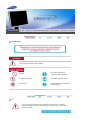 2
2
-
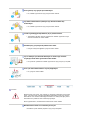 3
3
-
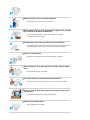 4
4
-
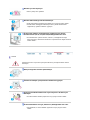 5
5
-
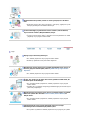 6
6
-
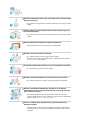 7
7
-
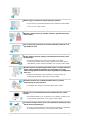 8
8
-
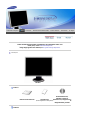 9
9
-
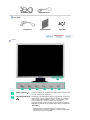 10
10
-
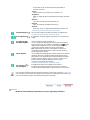 11
11
-
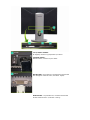 12
12
-
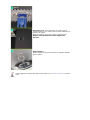 13
13
-
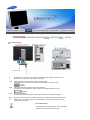 14
14
-
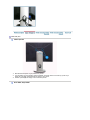 15
15
-
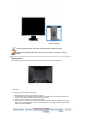 16
16
-
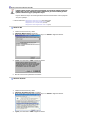 17
17
-
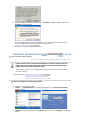 18
18
-
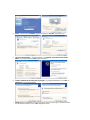 19
19
-
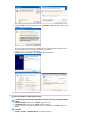 20
20
-
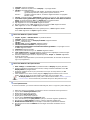 21
21
-
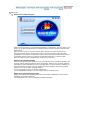 22
22
-
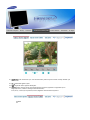 23
23
-
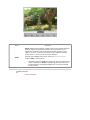 24
24
-
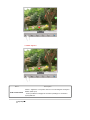 25
25
-
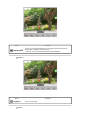 26
26
-
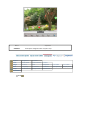 27
27
-
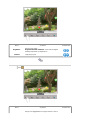 28
28
-
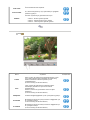 29
29
-
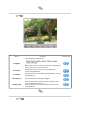 30
30
-
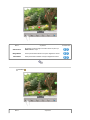 31
31
-
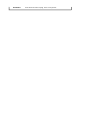 32
32
-
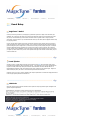 33
33
-
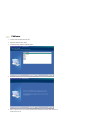 34
34
-
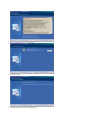 35
35
-
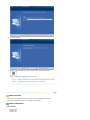 36
36
-
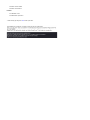 37
37
-
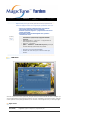 38
38
-
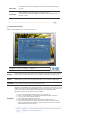 39
39
-
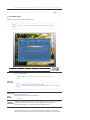 40
40
-
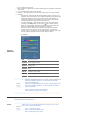 41
41
-
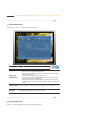 42
42
-
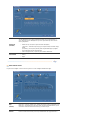 43
43
-
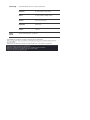 44
44
-
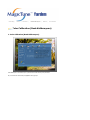 45
45
-
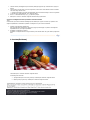 46
46
-
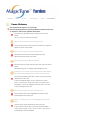 47
47
-
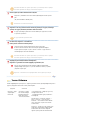 48
48
-
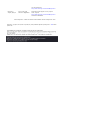 49
49
-
 50
50
-
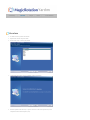 51
51
-
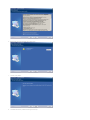 52
52
-
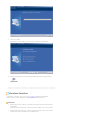 53
53
-
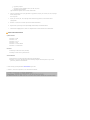 54
54
-
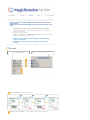 55
55
-
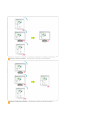 56
56
-
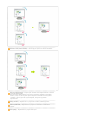 57
57
-
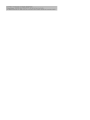 58
58
-
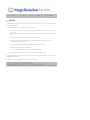 59
59
-
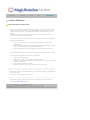 60
60
-
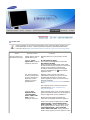 61
61
-
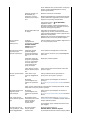 62
62
-
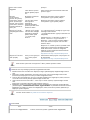 63
63
-
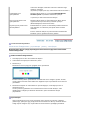 64
64
-
 65
65
-
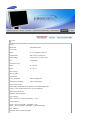 66
66
-
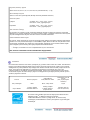 67
67
-
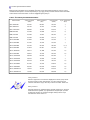 68
68
-
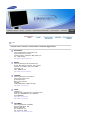 69
69
-
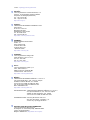 70
70
-
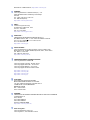 71
71
-
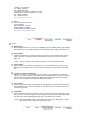 72
72
-
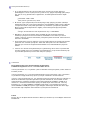 73
73
-
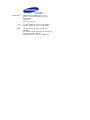 74
74
-
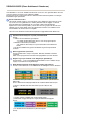 75
75
-
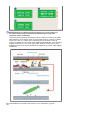 76
76
İlgili Makaleler
-
Samsung 173P PLUS Kullanım kılavuzu
-
Samsung 910T Kullanım kılavuzu
-
Samsung 913V Kullanım kılavuzu
-
Samsung 203B Kullanım kılavuzu
-
Samsung 400DX Kullanım kılavuzu
-
Samsung 940MW Kullanım kılavuzu
-
Samsung SAMSUNG ES10 Kullanım kılavuzu
-
Samsung SAMSUNG ES20 Kullanım kılavuzu
-
Samsung SAMSUNG ES60 Kullanım kılavuzu
-
Samsung SAMSUNG ES55 Kullanım kılavuzu